闪电音频剪辑软件调整音频音量的方法
2020-07-09 17:04作者:下载吧
闪电音频剪辑软件是一款功能丰富的音频编辑软件,该软件界面清爽直观,不仅给用户提供了音频剪切、复制、粘贴等功能,还支持给音频添加效果等操作,比如给音频添加淡入淡出效果、对音频进行降噪等。相信很多朋友和小编一样,在听音乐时会发现有的音乐在音乐播放器中无法对音量进行调整,在这种情况下我们就需要运用这款软件对音乐的音量进行调整。那么接下来小编就给大家详细介绍一下闪电音频剪辑软件调整音频音量的具体操作方法,方法非常的简单快捷,有需要的朋友可以看一看。
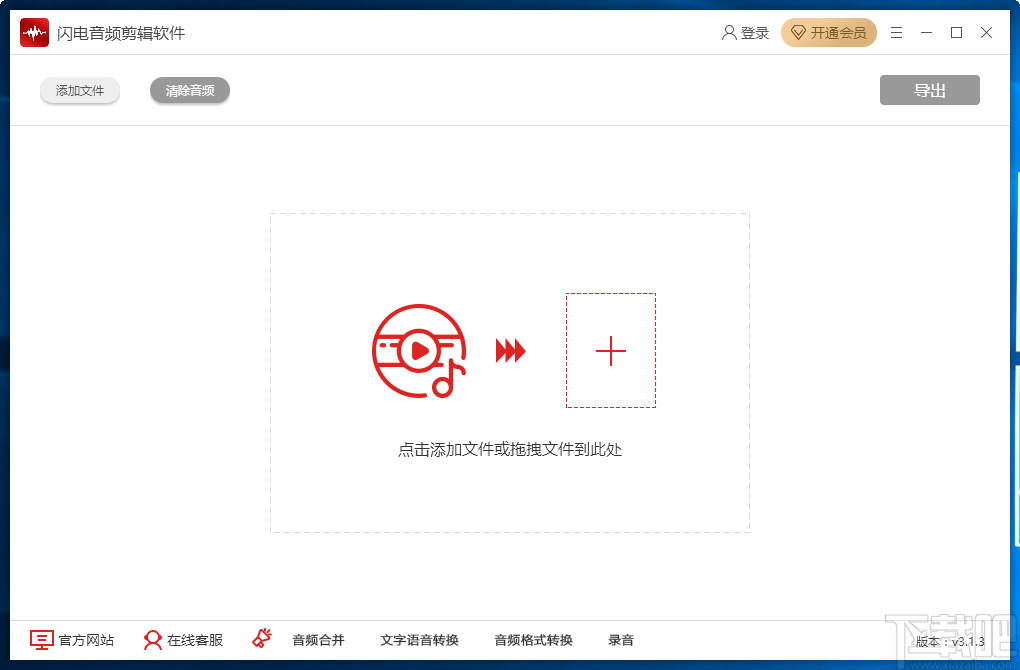
方法步骤
1.首先打开软件,在软件界面的左上角找到“添加文件”按钮,我们点击该按钮进入到文件添加页面。
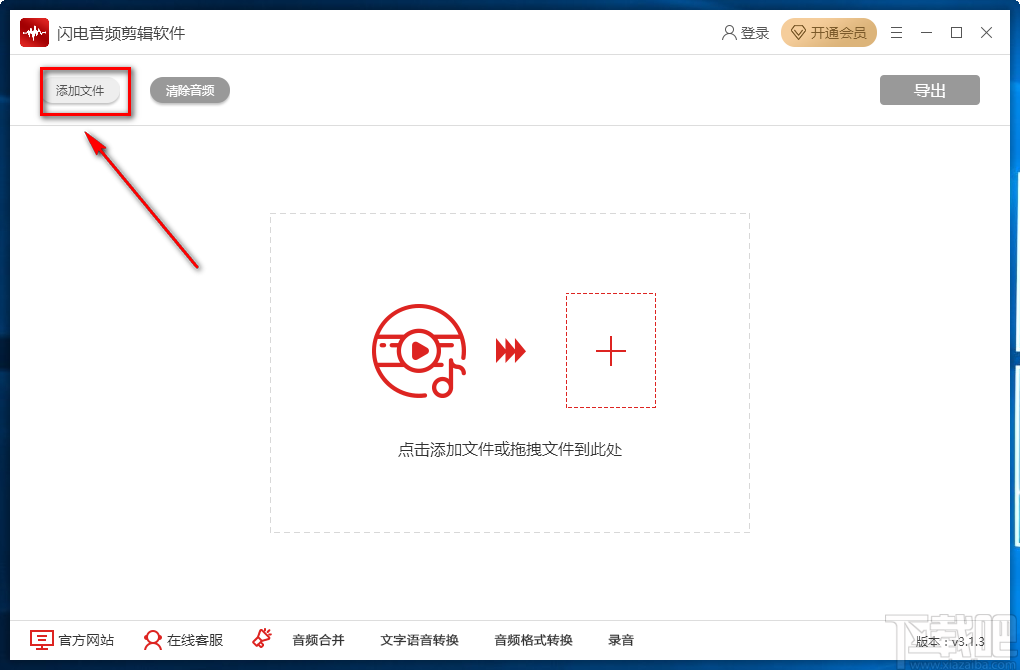
2.在文件添加页面中,我们找到需要调整音量的音频文件后,再点击页面右下角的“打开”按钮即可将文件添加到软件中。
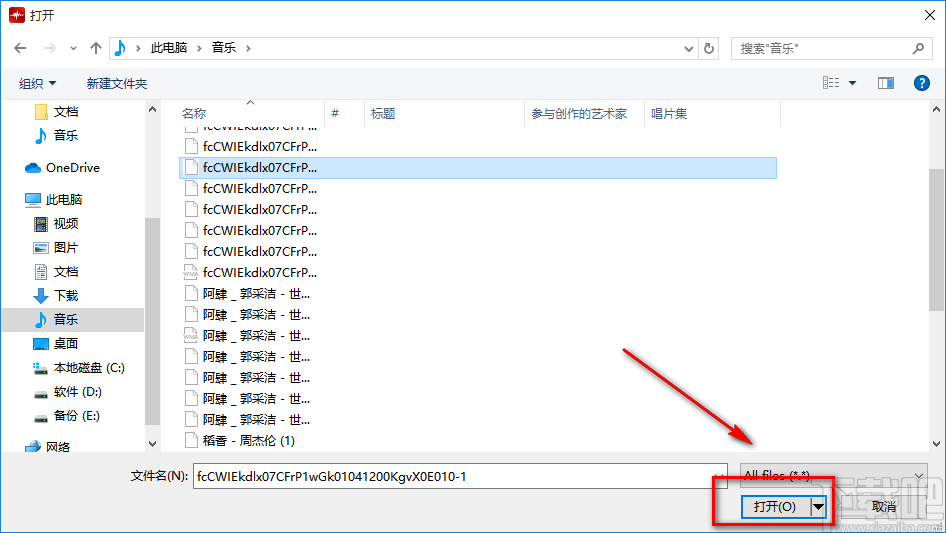
3.将文件添加到软件后,我们点击Ctrl+A键选中全部音频,再找到页面下方的“音量调整”并点击,页面上会出现一个音量调整框。
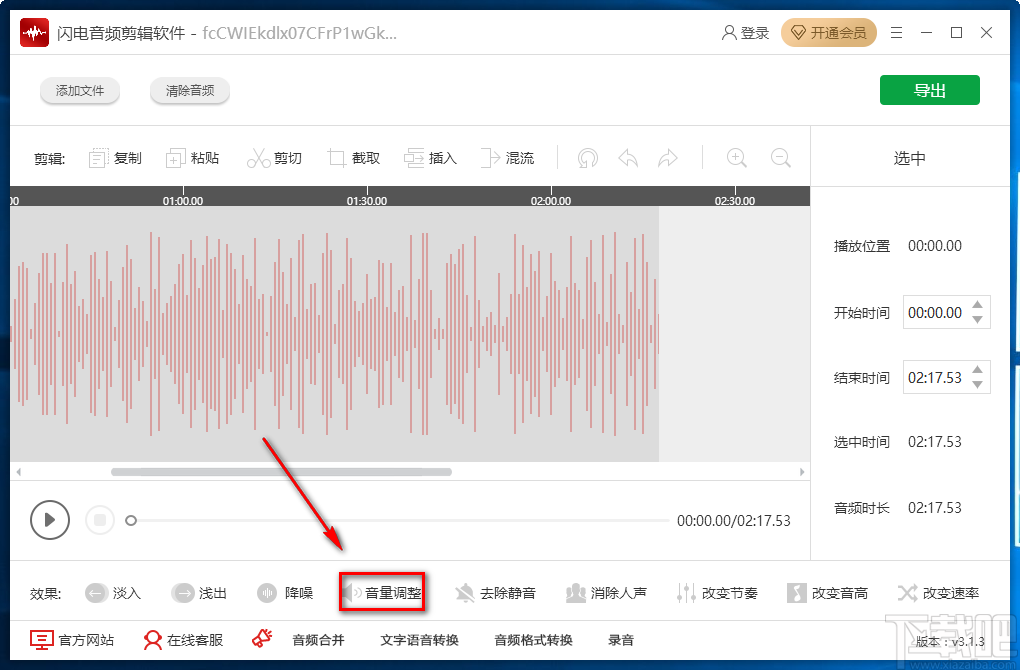
4.在音量调整框中找到“音量调整”选项,我们可以拖动该选项后面的小圆光标对音量进行调整;然后再点击框的绿色“确定”按钮即可回到软件界面上。
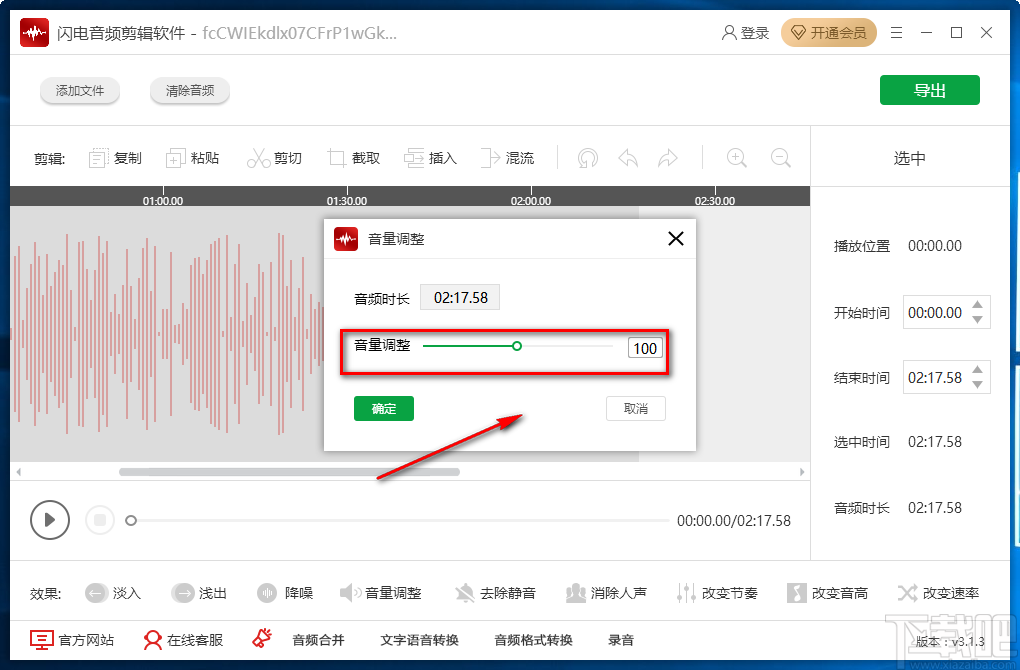
5.接着在软件界面的右上角找到绿色的“导出”按钮,我们点击该按钮,界面上会出现一个导出窗口。
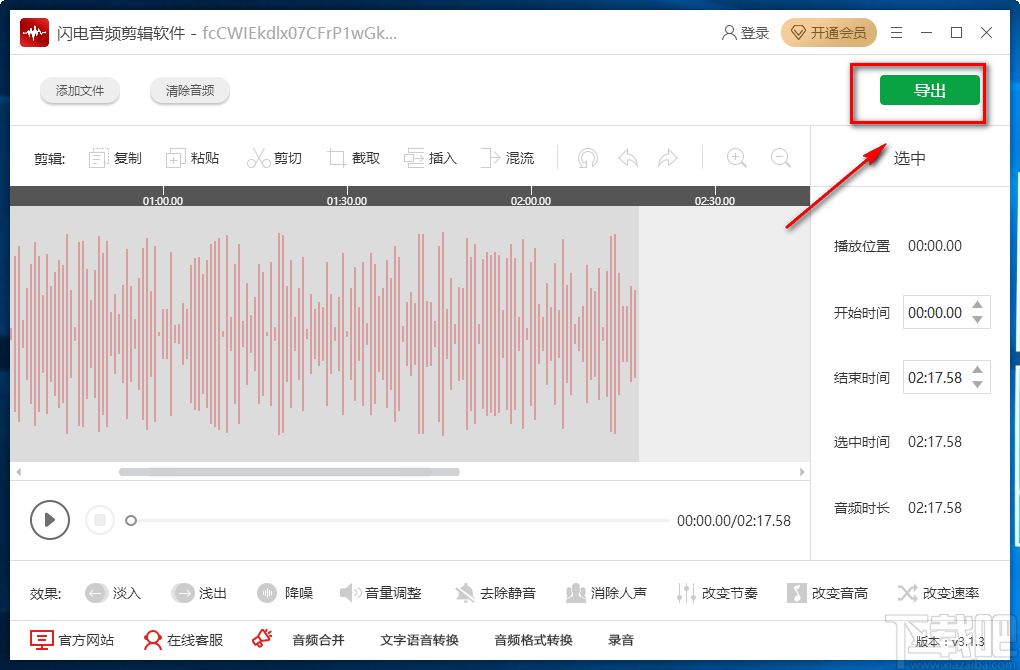
6.在窗口中找到音频名称选项,我们根据自己的需要在该选项后面的文本框中输入音频名称。
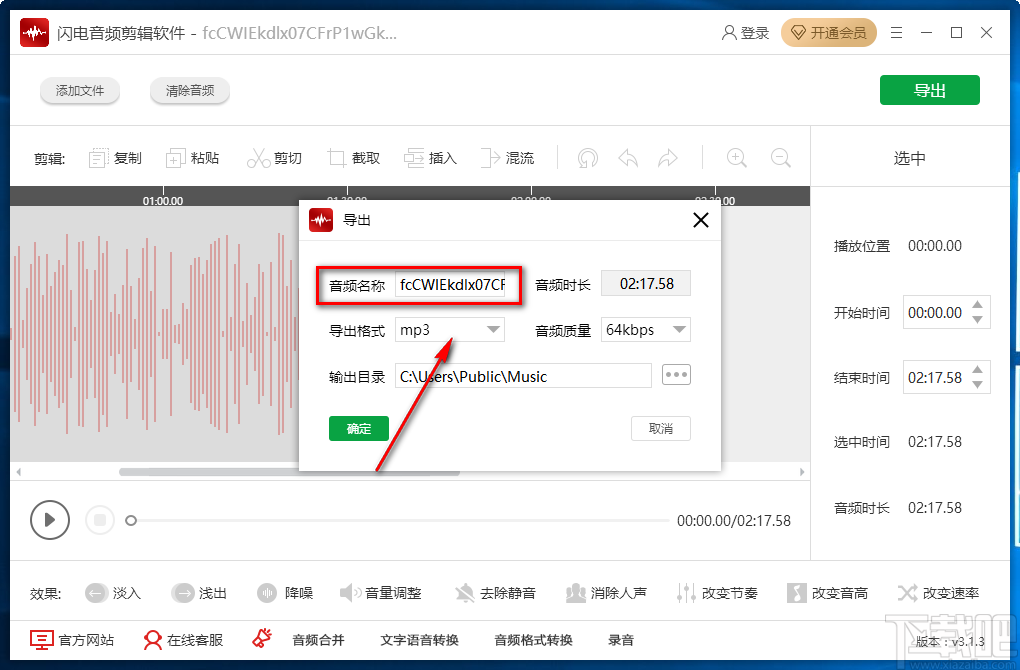
7.然后分别点击“导出格式”、“音频质量”下拉框,并根据自己的需要在下拉框中对这两个参数进行设置。
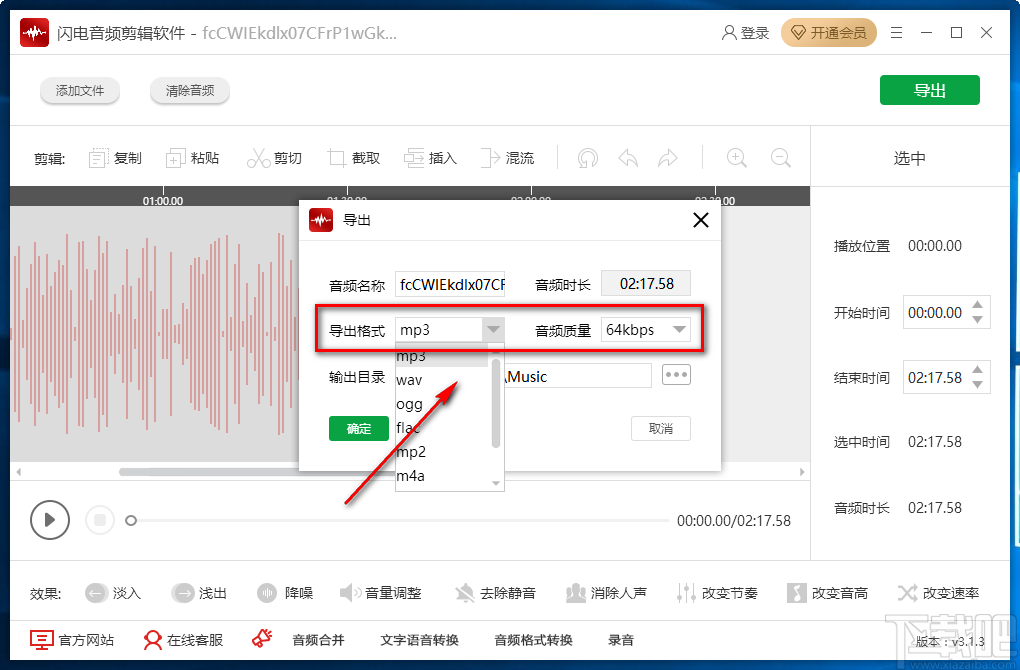
8.紧接着在窗口右下方找到三个小点按钮,我们点击该按钮进入到文件保存路径选择页面。

9.在文件保存路径选择页面中,我们选中文件的保存位置后,再点击页面右下角的“选择文件夹”按钮即可。
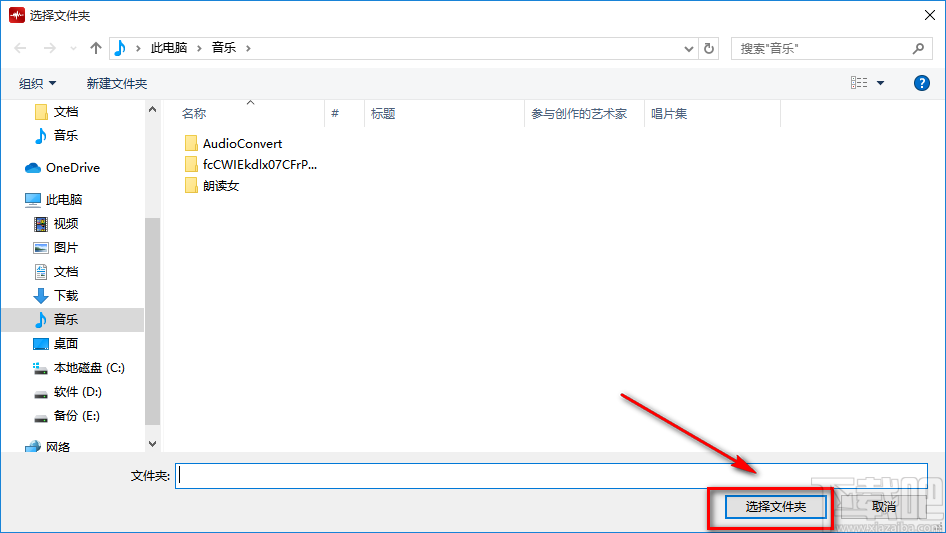
10.完成以上所有步骤后,我们在导出窗口左下角找到绿色的“确定”按钮,点击该按钮就可以将文件成功的导出软件。
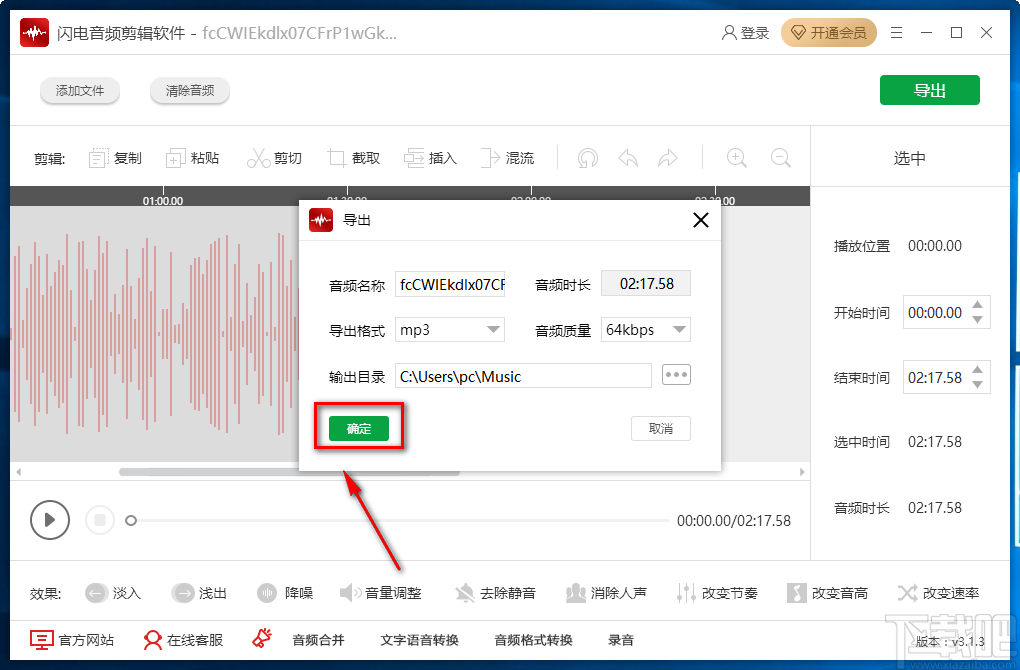
11.最后软件界面上会弹出一个导出成功提示框,我们可以点击框中的“前往导出文件位置”将文件存放目录打开并对文件进行查看。
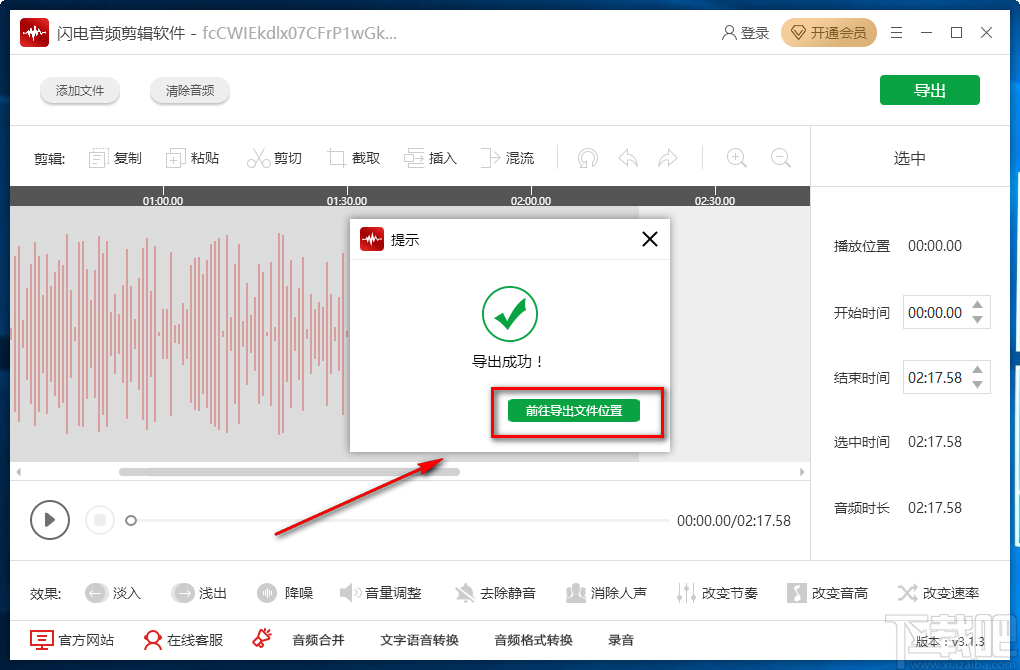
以上就是小编给大家整理的闪电音频剪辑软件调整音频音量的具体操作方法,方法简单易懂,有需要的朋友可以看一看,希望这篇教程对大家有所帮助。